Popravak: OnePlus TV zamrzavanje ili zaglavljivanje na crnom ekranu
Miscelanea / / August 04, 2021
OnePlus televizori trenutno su jedan od najboljih u klasi SmartTV-a kada su u pitanju performanse, kvaliteta prikaza, dodatne značajke i najvažnije nadogradnje OS-a. Međutim, OnePlus TV korisnici ne dobivaju glatko glatko korisničko iskustvo u svakodnevnom životu zbog nekih uobičajenih problema. OnePlus TV zamrzavanje ili zaglavljivanje na crnom ekranu izdanje je jedno od njih.
Ako se i vi susrećete s istim problemom, pobrinite se da pravilno slijedite ovaj vodič za rješavanje problema. Možemo očekivati da će OnePlus pokušati pogurati ažuriranja zakrpe u bliskoj budućnosti kako bi riješio većinu problema. Ali do tada biste trebali pokušati slijediti neke zaobilaznice dane u nastavku. Prema više izvješća, određeni problem može se pojaviti zbog sustava ili korištenja aplikacija trećih strana.
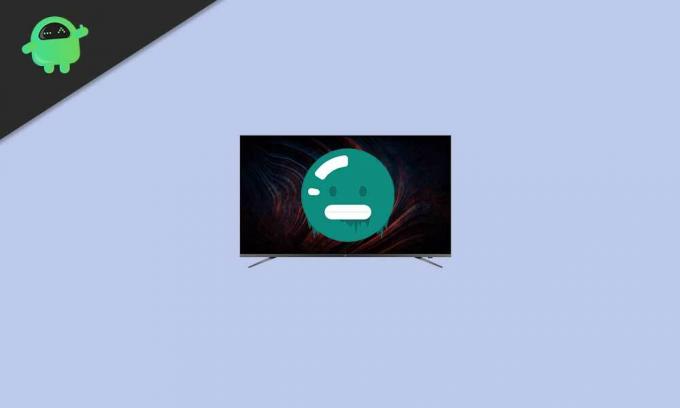
Sadržaj stranice
-
Popravak: OnePlus TV zamrzavanje ili zaglavljivanje na crnom ekranu
- 1. Prazan zaslon tijekom normalne uporabe
- 2. Zamrzavanje na aplikacijama trećih strana
- 3. Zamrzavanje unaprijed učitanih aplikacija
- 4. Smrzavanje kad se uključi televizor
Popravak: OnePlus TV zamrzavanje ili zaglavljivanje na crnom ekranu
Sada, bez gubljenja više vremena, uskočimo u vodič u nastavku.
1. Prazan zaslon tijekom normalne uporabe
- Obavezno provjerite pojavljuje li se problem s praznim zaslonom za neku određenu aplikaciju ili ne. Ako je to slučaj, jednostavno pokušajte deinstalirati i ponovo instalirati tu određenu aplikaciju na OnePlus TV.
- Uz to možete provjeriti je li OnePlus TV ažuriran na najnoviju stabilnu verziju softvera ili nije. Da biste to učinili, idite na ‘Postavke’ izbornik> Odaberi 'Više opcija' > Krenite prema 'Oko' > Odaberite 'Izgraditi'. Sada očistite predmemoriju i ažurirajte softver. [Izrada sigurnosne kopije svih važnih podataka]
- Dok pokušajte resetirati OnePlus TV izravno s ‘Postavke’ izbornik> 'Više opcija' > ‘Poništi’. Ovim će se postupkom automatski izbrisati svi podaci s vašeg OnePlus TV-a i ponovno će se ponovno pokrenuti. Samo prođite kroz postupak početnog postavljanja da biste ga počeli koristiti.
2. Zamrzavanje na aplikacijama trećih strana
Pa, zamrzavanje ili zaglavljivanje zaslona tijekom korištenja bilo koje aplikacije treće strane na uređajima s operativnim sustavom Android OS prilično su česti godinama. No, slijedeći neke zaobilazne načine, ovaj se problem može lako riješiti.
- Ako ste uspjeli otkriti da postoji samo jedna aplikacija treće strane koja uzrokuje problem, to bi moglo biti povezano s kompatibilnošću s trenutnim sustavom. Dakle, obavezno deinstalirajte aplikaciju treće strane i očistite predmemoriju. Kada završite, možete pokušati ponovo instalirati najnoviju verziju određene aplikacije treće strane.
- Osim toga, ako imate problema sa smrzavanjem ili crnim zaslonom kod svih instaliranih aplikacija trećih strana, pokušajte prvo ažurirati OnePlus TV softver. Kad završite, pokušajte ponovo instalirati sve te problematične programe.
- Također možete provjeriti jesu li softver i aplikacije OnePlus TV ažurirani ili ne. Ako nije, pokušajte ga potpuno ažurirati.
Molim Zabilježite: Prije vraćanja sustava OnePlus TV provjerite jeste li izvršili potpunu sigurnosnu kopiju podataka i očistili predmemoriju.
3. Zamrzavanje unaprijed učitanih aplikacija
- Provjerite je li internetska veza dovoljno brza i stabilna.
- Dalje, možete pokušati ažurirati TV softver pomoću OTA-a i aplikacija na najnoviju verziju. Preporučit ćemo vam povremeno ažuriranje.
- Pokušajte ponovo instalirati aplikacije ako postoji problem s nekom od aplikacija.
- Pokušajte resetirati OnePlus TV sa tvorničkih postavki ‘Postavke’ > 'Više opcija' > ‘Poništi’.
- Međutim, ako se problem ne riješi, obratite se podršci za OnePlus za daljnju pomoć.
4. Smrzavanje kad se uključi televizor
- Prije svega, pokušajte isključiti OnePlus TV kao jedan od uobičajenih koraka.
- Zatim pokušajte očistiti predmemoriju i izradite sigurnosnu kopiju svih potrebnih podataka prije ažuriranja OnePlus TV-a na najnoviju verziju softvera pomoću metode ažuriranja OTA (Over-the-Air).
Možete i pokušati slijediti korake u nastavku.
- Isključite OnePlus TV i ponovno ga pokrenite.
- Sada ažurirajte softver OnePlus TV i instalirane aplikacije na najnoviju verziju (ako su dostupne).
- Zatim pokušajte izvršiti vraćanje tvorničkih postavki na OnePlus TV. Da biste to učinili: idite na Postavke > Više opcija > Resetirati. Obavezno izbrišite sve podatke i ažurirajte ih na najnoviju službenu verziju softvera putem OTA-e.
To je to, momci. Pretpostavljamo da vam je ovaj vodič bio koristan. Za daljnja pitanja možete komentirati u nastavku.
Kreditne: Podrška za OnePlus



